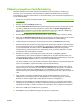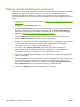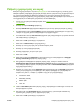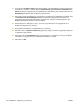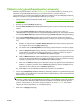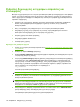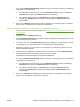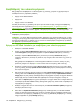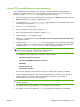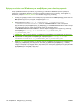HP CM8060 / CM8050 Color MFP with Edgeline Technology - System Administrator Instructions
Αναβάθμιση του υλικολογισμικού
Εάν χρειάζεται να αναβαθμίσετε το υλικολογισμικό της συσκευής, μπορείτε να χρησιμοποιήσετε
οποιαδήποτε από τις παρακάτω μεθόδους.
●
Χρήση του HP Web Jetadmin
●
Χρήση FTP
●
Χρήση εντολών των Windows
Για κάθε μία από αυτές τις μεθόδους, θα πρέπει πρώτα να κάνετε λήψη του αρχείου αναβάθμισης
υλικολογισμικού από τη διεύθυνση
www.hp.com/go/CM8060edgeline_sw ή www.hp.com/go/
CM8050edgeline_sw και να αποθηκεύσετε το αρχείο στο δίκτυο ή τον υπολογιστή σας. Το αρχείο έχει
την κατάληξη .RFU (remote firmware upgrade - απομακρυσμένη αναβάθμιση υλικολογισμικού).
ΣΗΜΕΙΩΣΗ Η συσκευή θα πρέπει να βρίσκεται στην κατάσταση ετοιμότητας για να δεχτεί μια
αναβάθμιση υλικολογισμικού.
ΣΗΜΕΙΩΣΗ Το αρχείο .RFU είναι αρκετά μεγάλο. Ανάλογα με την ταχύτητα σύνδεσής σας, η λήψη
του αρχείου μπορεί να χρειαστεί αρκετά λεπτά. Η διαδικασία αναβάθμισης μπορεί να διαρκέσει μέχρι
και 30 λεπτά, ανάλογα με τις αλλαγές που έχει υποστεί το υλικολογισμικό, συγκριτικά με την έκδοση
που βρίσκεται στη συσκευή αυτή τη στιγμή.
Χρήση του HP Web Jetadmin για αναβάθμιση του υλικολογισμικού
1. Εκκινήστε το HP Web Jetadmin.
2. Ανοίξτε το φάκελο Device Management (Διαχείριση συσκευής) στην αναπτυσσόμενη λίστα του
πίνακα Navigation (Πλοήγηση). Περιηγηθείτε στο φάκελο Device Lists (Λίστες συσκευών).
3. Αναπτύξτε το φάκελο Device Lists (Λίστες συσκευών) και επιλέξτε All Devices (Όλες οι
συσκευές). Εντοπίστε τη συσκευή στη λίστα και, στη συνέχεια, κάντε κλικ επάνω της για να την
επιλέξετε.
Εάν χρειάζεται
να αναβαθμίσετε το υλικολογισμικό πολλαπλών συσκευών, επιλέξτε τις όλες,
κρατώντας πατημένο το πλήκτρο Ctrl ενόσω κάνετε κλικ στο όνομα της κάθε συσκευής.
4. Εντοπίστε το αναπτυσσόμενο πλαίσιο Device Tools (Εργαλεία συσκευών), στην επάνω δεξιά
γωνία της οθόνης. Επιλέξτε Update Printer Firmware (Ενημέρωση υλικολογισμικού εκτυπωτή)
από τη λίστα ενεργειών.
5. Εάν το όνομα του αρχείου .RFU δεν
υπάρχει στο πλαίσιο All Available Images (Όλες οι διαθέσιμες
εικόνες), κάντε κλικ στο Browse (Αναζήτηση) στο παράθυρο διαλόγου Upload New Firmware
Image (Φόρτωση νέας εικόνας υλικολογισμικού) και περιηγηθείτε στη θέση του αρχείου .RFU που
κάνατε λήψη από την τοποθεσία Web. Εάν εμφανίζεται το όνομα του αρχείου, επιλέξτε το.
6. Κάντε κλικ στο Upload (Φόρτωση) για να μετακινήσετε το
αρχείο .RFU από το σκληρό δίσκο σας
στο διακομιστή HP Web Jetadmin. Μόλις ολοκληρωθεί η φόρτωση, ανανεώνεται το παράθυρο του
προγράμματος περιήγησης.
7. Επιλέξτε το αρχείο .RFU από το αναπτυσσόμενο μενού Printer Firmware Update (Ενημέρωση
υλικολογισμικού εκτυπωτή).
8. Κάντε κλικ στο Update Firmware Now (Ενημέρωση υλικολογισμικού). Το HP Web Jetadmin
στέλνει το επιλεγμένο αρχείο .RFU στη συσκευή. Ο πίνακας ελέγχου προβάλλει μηνύματα που
υποδεικνύουν την εξέλιξη της
αναβάθμισης. Στο τέλος της διαδικασίας αναβάθμισης, ο πίνακας
ελέγχου προβάλλει το μήνυμα Ready (Έτοιμος).
114 Κεφάλαιο 6 Διαχείριση της συσκευής ELWW